התמקד באמצעות Viva Insights
Viva Insights לעזור לך להגן על הזמן לעבודה ממוקדת ולמזער את ההודעות והסחות הדעת כדי שתוכל לתת לעבודה שלך את תשומת הלב הדרושה לה.
תזמון זמן מיקוד
תזמן זמן ממוקד באמצעות תוכנית מיקוד, אשר תזמן עבורך זמן ממוקד באופן אוטומטי מדי יום בהתבסס על ההעדפות שאתה מגדיר, או באמצעות הפעלות בודדות שאינן חוזרות.
התחלת תוכנית מיקוד
כדי להתחיל תוכנית מיקוד, עיין במאמר זה של תוכנית התמקדות.
הזמן הפעלות מוקד בודדות שאינן חוזרות
הזמן הפעלת מוקד חד-פעמית שאינה חוזרת במהלך בלוק זמן לעבודה בלתי תלויה. מאחר שבלוק זה אינו חלק מתוכנית מיקוד חוזרת, הוא מופיע בלוח השנה שלך פעם אחת בלבד.
כדי להזמין הפעלת מוקד חד-פעמית:
-
עבור אל המקטע Act with intention של הכרטיסיה Wellbeing שלך.
-
תחת מוקד, עבור אל המקטע זמן מיקוד בספר.
-
השתמש בחצים משמאל לתאריך כדי להציג ימים שונים. באפשרותך להציג זמן ממוקד זמין של שבוע.
-
כשתמצא שעה שברצונך לתזמן, בחר חוברת.
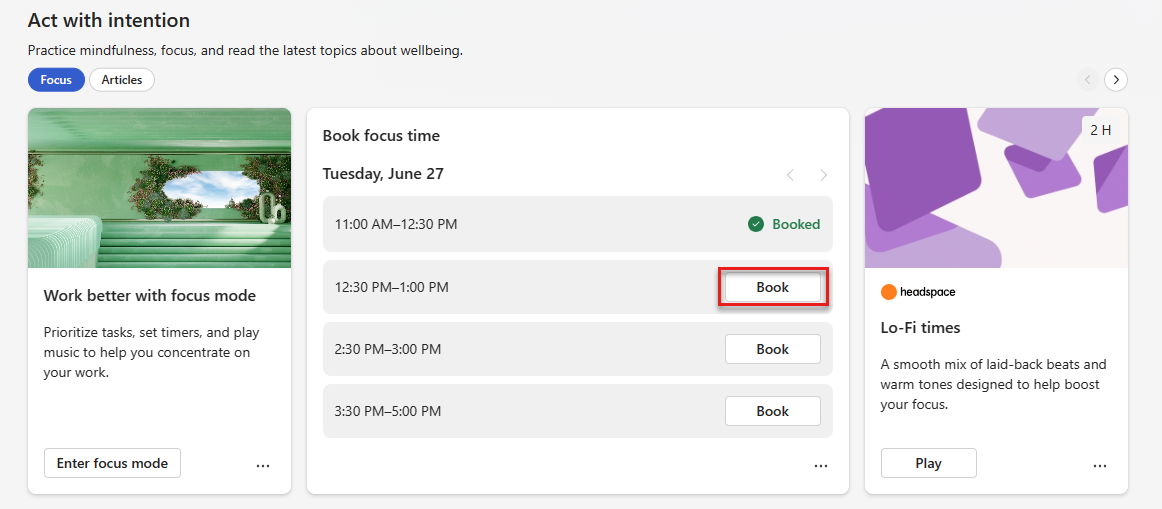
לאחר בחירת זמן חוברת, הזמן שבחרת יתווסף ללוח השנה שלך. המקטע זמן התמקדות בספר מציג גם תאריך ושעה אלה עם מצב ההתמקדות שהוזמן.
שימוש במצב מיקוד
מצב מיקוד מוסיף הפסקות קצרות במהלך זמן המיקוד שלך כדי לעזור לך להישאר במשימה ולהגביר את הפרודוקטיביות.
התחלת הפעלת מוקד
אם הזמן שהזמנת מראש כדי להתמקד, תקבל הודעה על Teams.
כדי להיכנס למצב מיקוד, בחר הודעה זו. אם לא תבחר את ההודעה, לוח השנה שלך עדיין יציג את האירוע זמן מוקד, מצב Teams שלך יתעדכן ל'התמקדות', ולא תקבל הודעות Teams אלא אם הן באנשי קשר בעדיפות שתגדיר.
הערה: אם ברצונך להמשיך להשתמש ב- Teams כאשר אתה נמצא במצב מיקוד, לחץ באמצעות לחצן העכבר הימני על סמל האפליקציה 'Viva Insights' ולאחר מכן בחר 'הקפץ אפליקציה'.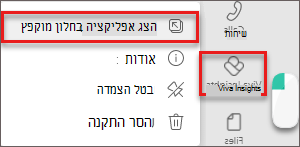
שימוש בתכונות במהלך הפעלת המיקוד
כאשר אתה נמצא במצב מיקוד, Viva Insights לך שלושה מקטעים: שעון עצר, משימות ופיצול מיקוד.
טיימר
בעת הפעלת מצב מיקוד, תגיע למקטע שעון עצר. כאן, זמן המיקוד שלך מוצג בדקות, בהתאם לזמן שבו הגדרת את התוכנית שלך, או הזמן שבו קבעת זמן. אם עליך להגדיל או להקטין הפעם, בחר את החצים.
אם תגדיל את הזמן, האפליקציה תישאל אם ברצונך להאריך את זמן המיקוד המתוזמן. באפשרותך לבחור בלחצן הוסף 15 דקות כדי להוסיף עוד 15 דקות לזמן המתוזמן שלך, או להוסיף כמות נוספת על-ידי בחירת החץ למטה של הלחצן.
כדי לדלג על מעברים המתוזמנת באופן אוטומטי, בחר את התיבה לצד דלג על מעברים. כדי להתאים הגדרות אחרות, כגון צלילים ואת משך הזמן שבו הפסקות והמרווחי המיקוד נמשכים, פתח את ההגדרות של Timer.
כשתהיה מוכן להפעיל את שעון העצר, בחר בלחצן שעון העצר שלהמיקוד Sta rt. באפשרותך להפסיק את שעון העצר של המוקד בכל עת.
פעילויות
משימות מציגות משימות קיימות מ'ניהול משימות של Microsoft', שתאריך היעד שלהן הוא היום או שיש תזכורת מוגדרת להיום.
בנוסף להצגת המשימות הקיימות שלך, באפשרותך:
-
הוסף משימה חדשה.
-
מתחת לפעילויות שלך, בחר הוסף משימה.
-
-
הוסף משימה מוצעת שהוצעה מ- Outlook או מ- Teams. אם 'ניהול משימות' מבחין במשימה פוטנציאלית בצ'אטים או בהודעות הדואר האלקטרוני שלך, מופיעה הודעה מעל המשימות שלך.
-
בחר את החץ למטה כדי להרחיב את ההודעה.
-
כדי להוסיף משימה זו לרשימה משימות לביצוע, בחר בלחצן הוסף למשימות שלך.
-
-
חוצה משימה שהושלמה אל מחוץ לרשימה שלך.
-
בחר את העיגול מימין לשם המשימה, השולח את המשימה לרשימת המשימות שהושלמו היום.
-
כדי למחוק את המשימה מ'משימות לביצוע', בחר בסמל פח האשפה משמאל לשם המשימה.
-
-
הגדר תזכורת.
-
בחר את שלוש הנקודות (...) משמאל לשם הפעילות ולאחר מכן בחר שעה שברצונך לקבל תזכורת. תזכורות מופיעות ברשימת המשימות לביצוע של Microsoft ובהודעות הדואר האלקטרוני של תדרוך, אם נרשמת כמנוי לקבלת הודעות דואר אלקטרוני של תדרוך.
-
ניתן גם לבצע פעולות 'Edit'ו'מחק' מתפריט זה.
-
הפסקת התחשבות
במהלך הפסקות בין מרווחי מיקוד, באפשרותך להשתמש בסרטוני הווידאו המונחים ב'התחשבות' כדי לנשום ולאפס. לאחר בחירת Start מתחת לווידאו, עליך להשלים תרגיל של שלוש או חמש דקות לפני שמרווח המיקוד הבא יתחיל.
סיום הפעלת מוקד
לאחר ששעון העצר אוזל, מופיעה הודעת מזל טוב. אם ברצונך להאריך את זמן המיקוד, בחר הפעל מחדש שעון עצר של מרווח זמן.
אם סיימת להתמקד, תוכל להתקדם עם היום שלך ולהמשיך להשתמש ב- Teams. מצב Teams שלך יפסיק להופיע כמתמקד, ואם הוא הושתק, תתחיל לקבל שוב הודעות Teams.
למידע נוסף
תכונות ניהול זמן Viva Insights










